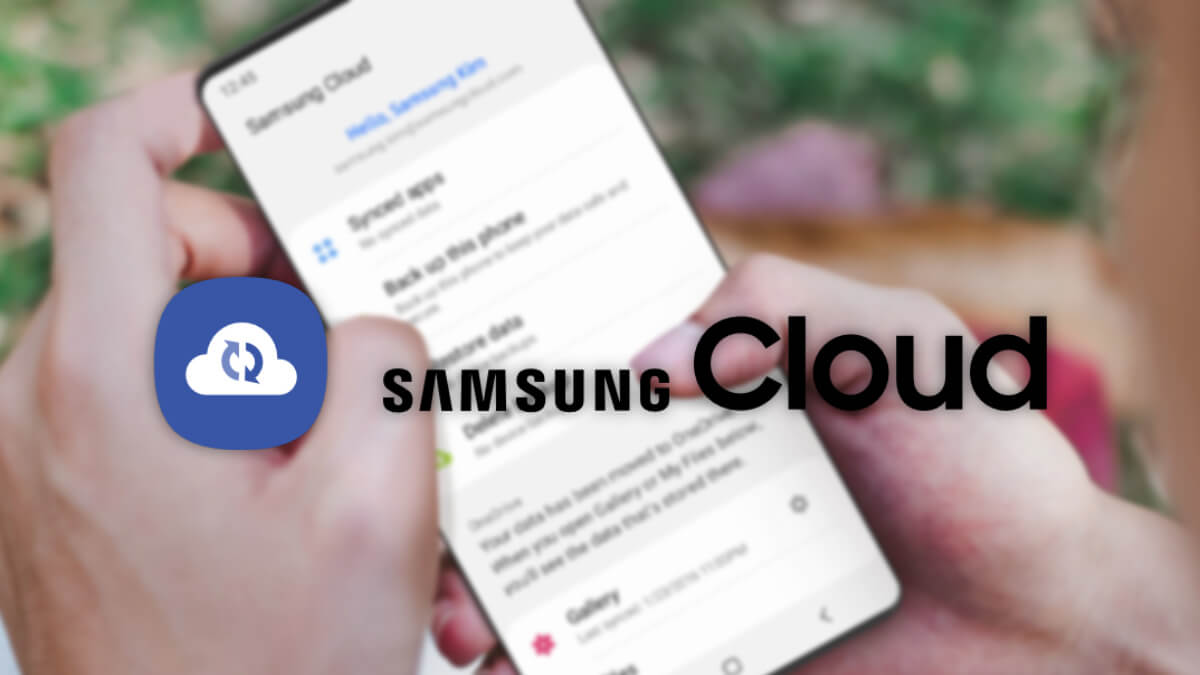Samsung Cloud va a cerrar algunas de sus principales funciones, en concreto dejarán de funcionar Galería y Drive, que almacenaban los archivos de los usuarios en la nube. Debemos descargar o migrar los datos, de lo contrario los perderemos.
El cierre de Samsung Cloud se debe a la apuesta de la empresa por los servicios de Microsoft, y su recomendación es sustituir el almacenamiento por OneDrive, la plataforma en la nube de Windows 10, Office y el resto de ecosistema PC.
Samsung Cloud seguirá existiendo, pero de forma más limitada. La sincronización de las fotos o vídeos de la app Galería ahora depende de una cuenta de OneDrive asociada, y los servidores de Samsung solo guardarán una copia de los ajustes del móvil, de las apps instaladas y otras configuraciones, por si renovamos o perdemos el dispositivo.
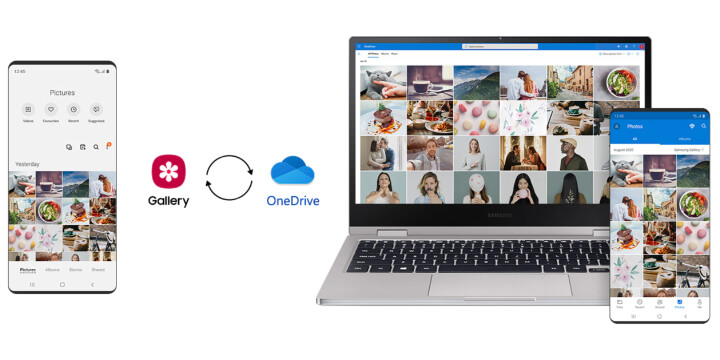
El próximo 4 de abril de 2021 será el día del cierre de la mayor parte de las funciones de Samsung Cloud. En primer lugar, dejarán de poderse migrar los archivos a OneDrive, además, la Galería y Drive ya no se sincronizarán, y quienes hayan pagado por el almacenamiento extra lo perderán.
Dado que el almacenamiento premium dejará de ofrecerse, quienes hayan contratado recibirán la devolución del dinero abonado por el tiempo no disfrutado.
A partir del 30 de junio de 2021 el cierre será total, y ya no se podrán descargar los datos de Samsung Cloud. Es decir, la información será borrada, lo que supone que perderemos todos los archivos que no hayamos copiado a otros soportes.
Las alternativas son dos: descargar los archivos, y luego subirlos a algún servicio de almacenamiento en la nube de nuestra elección, o bien realizar la migración directa a OneDrive. En ambos casos, después de realizarlo los datos podrían ser borrados, incluso sin llegar a la fecha límite.
Descarga tus archivos de Samsung Cloud
Si preferimos bajarnos los archivos, es recomendable realizar el proceso desde un ordenador con una conexión WiFi estable. Luego podremos subirlos a otro servicio o guardarlos en un disco duro, ya depende de lo que prefiramos.
- Es posible acceder a Samsung Cloud desde el navegador web, o bien en las aplicaciones del móvil, incluyendo Galería, Mis Archivos y Samsung Cloud:
Web: Samsung Cloud
- Debemos identificarnos con nuestro email y contraseña en caso de que la sesión en la cuenta Samsung no estuviera ya abierta:
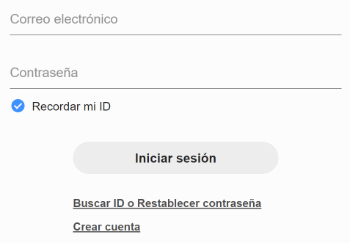
- Ahora iremos a las secciones de Galería y Drive, desde donde podremos descargar todos los archivos o solo algunos:
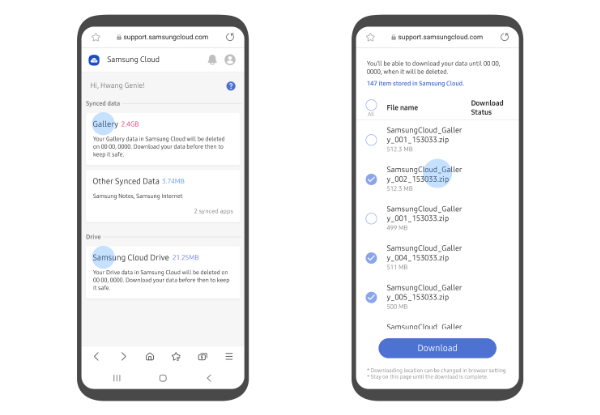
Tras finalizar el proceso, Samsung Cloud podría adelantar el cierre de estos servicios, en tanto considera que ya tenemos nuestra información y no los usaremos más.
Migra fotos y archivos a OneDrive
Si nos convence la invitación a la nube de Microsoft, es el procedimiento más sencillo para conservar los archivos personales. Estos son los pasos a seguir antes del cierre:
- El proceso se iniciará desde una de las apps compatibles (Galería, Mis Archivos o Samsung Cloud) del móvil, desde el siguiente apartado:
Menú -> Ajustes -> Sincronizar con OneDrive / Cambiar a OneDrive
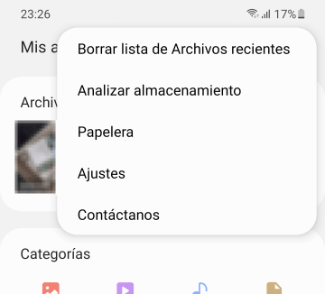
- Un aviso nos indicará las ventajas de migrar desde Samsung Cloud a OneDrive, que hemos de aceptar:
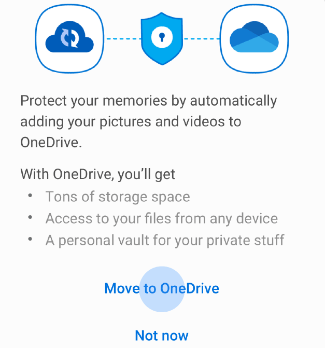
- El resto del proceso se realiza de forma automática en la nube, cuando finalice la migración los datos de Samsung Cloud podrían borrarse sin esperar a la fecha límite.
Nuestro consejo es realizar la migración de Samsung Cloud a OneDrive lo antes posible, pues el cierre del servicio ya es cercano, y las prisas de última hora podrían generar problemas, con riesgo de que se pierda información de manera definitiva.
- Ver Comentarios